Annuncio pubblicitario
Ti piace rilassarti e recuperare il ritardo con la tua lettura su un Kindle. L'e-ink non solo ti salva gli occhi, ma anche il Kindle può anche importare qualsiasi documento o PDF Come inviare eBook, documenti e articoli alla tua app Kindle o eReaderKindle semplifica l'acquisto e la lettura di eBook da Amazon. E se volessi leggere i tuoi eBook, documenti o articoli sul tuo Kindle? Send-to-Kindle di Amazon è coperto. Leggi di più . Quella relazione annuale in un PDF? La proposta scritta in Microsoft Word? Invialo.
Ma sia che tu abbia utilizzato uno strumento professionale come Adobe Acrobat o uno gratuito, non tutti i documenti PDF sono uguali. E molte persone non si aspettano che i loro documenti PDF vengano letti su un Kindle. Pertanto, la maggior parte dei PDF è illeggibile quando viene letto su dispositivi Kindle. Le frustrazioni comuni includono:
- I caratteri nei documenti PDF sembrano piccoli sugli schermi Kindle.
- I margini del documento rendono l'area leggibile più piccola.
Questo è un comportamento previsto per i file PDF, quindi non possiamo incolpare il formato PDF stesso. Tuttavia, non possiamo negare che sia fastidioso, e non sarebbe bello se noi poteva leggere PDF su Kindle senza tutti questi aspetti negativi?
Fortunatamente, esiste uno strumento gratuito e open source che può risolvere questo problema una volta per tutte.
Migliora la tua esperienza PDF su Kindle
K2pdfopt è un piccolo software gratuito che ottimizza i file PDF (o DJVU) per Kindle. Può gestire file PDF a più colonne e persino PDF scansionati: entrambi ti fanno male agli occhi quando li metti sull'e-reader. Le seguenti due schermate illustrano ciò che ottieni dopo la conversione. Il sito web k2pdfopt contiene anche altri esempi.
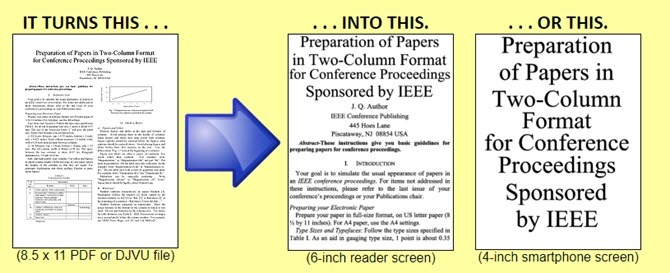
L'operazione è semplice:
- Scarica K2pdfopt per la tua macchina Windows, Mac o Linux. Avvia la GUI.
- Aggiungi un singolo file o elabora in batch più file o una cartella selezionata. Imposta la cartella di destinazione.
- Imposta le dimensioni dello schermo del tuo dispositivo di destinazione. Oppure utilizza i pochi preset specifici del dispositivo dalla selezione a discesa.
- Ora puoi fare clic Converti tutti i file oppure premere accedere per convertire il file utilizzando le impostazioni predefinite.
- Controlla il file, che ha un [_k2opt] alla fine del nome file.

Lo sviluppatore afferma che K2pdfopt non tenta di convertire il documento in testo non elaborato e di ricostruirlo come PDF. Funziona invece convertendo ciascuna pagina del file PDF / DJVU in bitmap. K2pdfopt esegue la scansione della bitmap per le aree visualizzabili, quindi le taglia, ritaglia e le assembla in più pagine più piccole senza margini in eccesso. L'area di visualizzazione è ora ingrandita. Dato che le pagine sono bitmap, aspettatevi un aumento delle dimensioni del file.
È possibile ignorare le impostazioni predefinite con le proprie misurazioni. Ci sono molte variabili che puoi personalizzare per creare un file ottimizzato per il tuo comfort di lettura.
Ad esempio, è possibile controllare l'ingrandimento e la qualità dell'output. È possibile modificare il PDF da verticale a orizzontale. È inoltre possibile utilizzare il motore OCR incorporato per convertire il PDF bitmap in testo ricercabile.
Hai trovato necessario convertire ebook PDF per una migliore esperienza di lettura? Quale software hai usato?
Saikat Basu è il vicedirettore per Internet, Windows e produttività. Dopo aver rimosso la sporcizia di un MBA e una carriera di marketing lunga dieci anni, ora è appassionato di aiutare gli altri a migliorare le loro capacità di narrazione. Cerca la virgola di Oxford mancante e odia i cattivi screenshot. Ma le idee di fotografia, Photoshop e produttività leniscono la sua anima.

